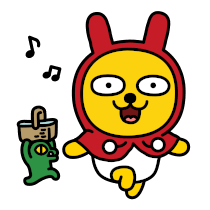윈도우를 사용하다보면 우분투와 같은 리눅스 계열의 운영체제가 필요한 경우가 있습니다. 이럴때 wsl2를 사용한다면 윈도우에서도 리눅스를 사용할 수 있습니다.
설치과정은 아래와 같습니다.
- 터미널을 관리자 권한으로 실행
powershell 또는 터미널을 관리자로 실행해주시면 됩니다.

- 아래 명령어를 입력해줍니다.
-
dism.exe /online /enable-feature /featurename:Microsoft-Windows-Subsystem-Linux /all /norestart
이 명령어는 Microsoft Windows Subsystem for Linux (WSL)을 활성화합니다. 즉, 이 명령어를 실행하면 윈도우에서 리눅스 배포판을 설치하고 실행할 수 있게 됩니다. -
dism.exe /online /enable-feature /featurename:VirtualMachinePlatform /all /norestart
이 명령어는 Virtual Machine Platform을 활성화합니다, 이는 WSL 2의 실행을 가능하게 하는 기능입니다. WSL 2는 첫번째 버전과 다르게 실제 리눅스 커널을 사용하여 더 높은 호환성과 성능을 제공합니다.
위 명령어들은 Windows의 Deployment Imaging Service and Management Tool (DISM)를 사용하여 특정 OS 기능을 활성화하는 명령어입니다.
- 우분투 설치
Microsoft Store에서 Ubuntu를 검색해서 설치해줍니다.
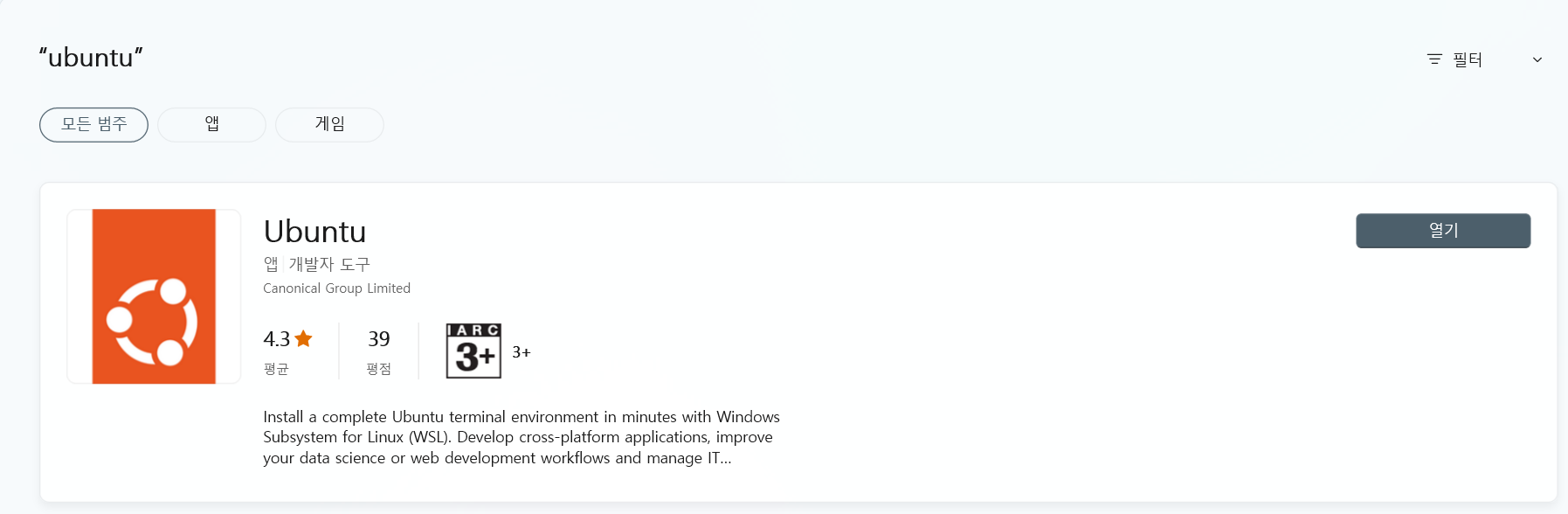
시간이 10분정도 걸릴수도 있습니다. 오래 걸린다면 취소하고 다시 해보시면 될 것 같습니다.
위 과정이 끝나면 자동으로 우분투에 접속하게 됩니다. username과 password를 입력해주시면 성공입니다.
참고
만약 기존에 Ubuntu를 설치하고 나서 다시 설치하는 상황의 경우 아래와 같은 에러 문구가 발생할 수 있습니다.
wsl -l를 통해 Ubuntu가 있는지 확인해 보시고 Ubuntu가 있다면 wsl --unregister Ubuntu를 통해 등록을 해지하시고 다시 Ubuntu를 실행하시면 됩니다.
- 우분투 접속
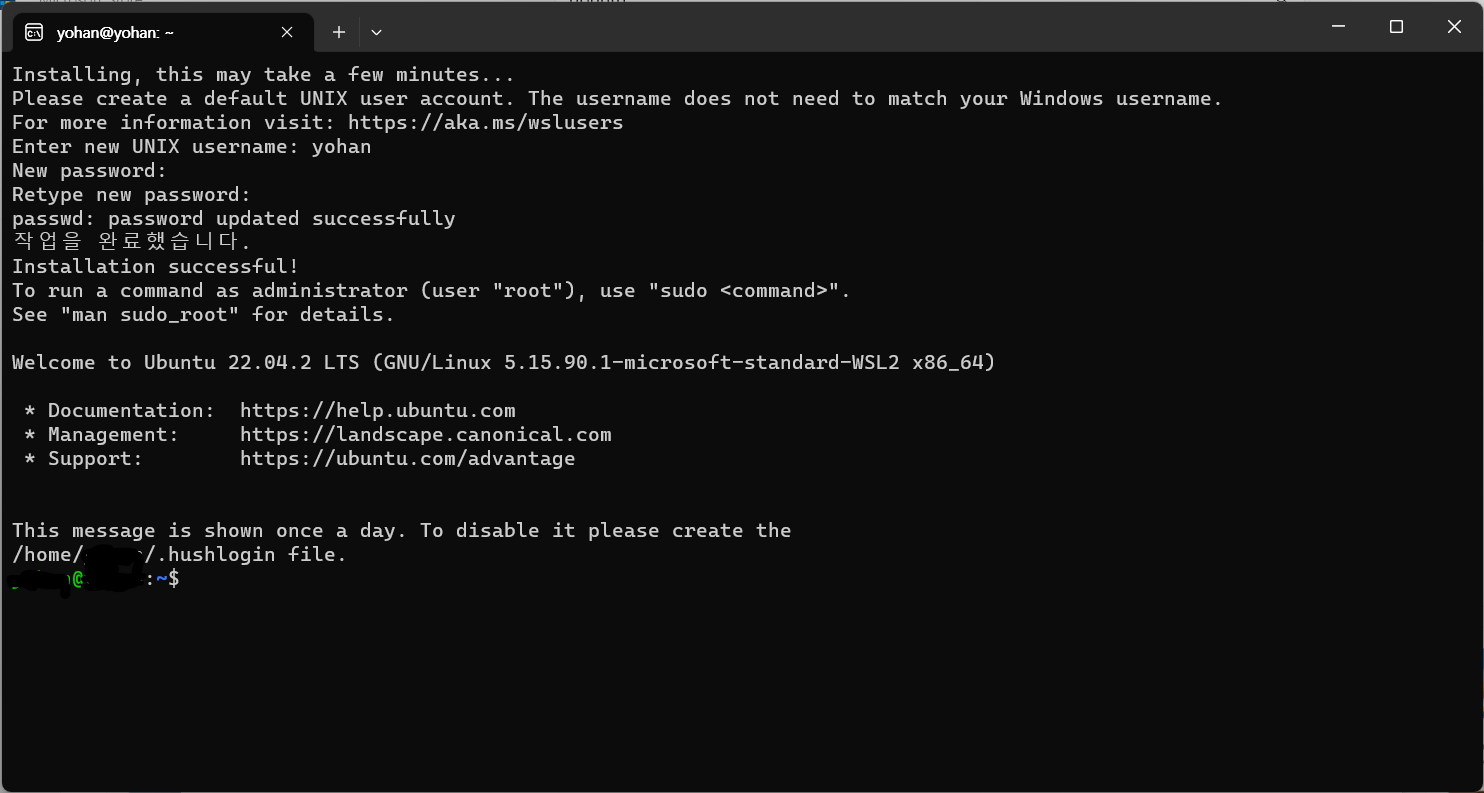
모든 과정이 끝나게 되면 위와 같은 화면이 나오게 됩니다.
참고자료
WSL2 설치 및 사용 방법 - 44BITS
Error code: Wsl/Service/CreateInstance/MountVhd/ERROR_FILE_N - StackExchange